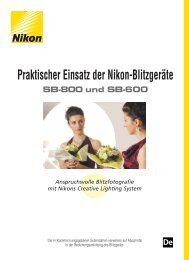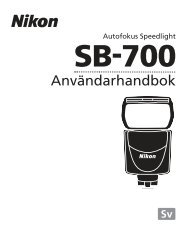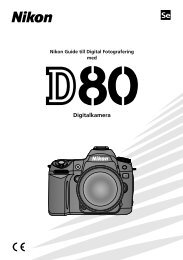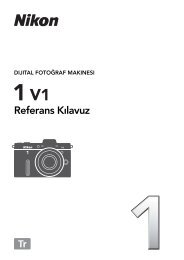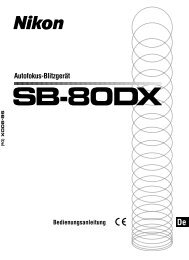Bedienungsanleitung
Bedienungsanleitung
Bedienungsanleitung
Erfolgreiche ePaper selbst erstellen
Machen Sie aus Ihren PDF Publikationen ein blätterbares Flipbook mit unserer einzigartigen Google optimierten e-Paper Software.
3<br />
4<br />
5<br />
Drücken Sie den Multifunktionswähler oben oder unten, um Optionen zu<br />
markieren. Drücken Sie ihn anschließend rechts, um eine Option auszuwählen<br />
bzw. ihre Auswahl aufzuheben. Ausgewählte Optionen sind mit einem Häkchen<br />
gekennzeichnet.<br />
Markieren Sie »Fertig« und drücken Sie »OK«, um zur Liste der Menünamen<br />
(siehe Schritt 1) zurückzukehren. Wiederholen Sie die Schritte 2 und 3, um weitere<br />
Menüs zu bearbeiten.<br />
Markieren Sie in der Liste der Menünamen die Option »Fertig« und drücken<br />
Sie »OK«, um zum Systemmenü zurückzukehren.<br />
Formatieren<br />
Wählen Sie »Ja«, um die Speicherkarte zu formatieren. Beachten Sie, dass hierbei alle<br />
auf der Speicherkarte befindlichen Bilder und anderen Daten unwiderruflich<br />
gelöscht werden. Sie sollten daher alle Dateien, die Sie behalten möchten, vor der<br />
Formatierung der Speicherkarte auf einen Computer kopieren.<br />
Formatieren von Speicherkarten<br />
Schalten Sie die Kamera nicht aus und nehmen Sie nicht die Speicherkarte heraus, solange der<br />
Formatierungsvorgang läuft.<br />
Zwei-Tasten-Formatierung<br />
Speicherkarten können auch mit den Tasten ( und ) formatiert werden ( 44).<br />
102 Menüübersicht / Grundlegende Kameraeinstellungen: Das Systemmenü